
У наступній статті ми збираємось поглянути на Zsync. Це програма передача файлів. Це дозволить нам завантажити файл із віддаленого сервера, коли ми вже маємо копію того самого файлу на своєму комп’ютері, але лише Zsync завантажить нові частини файлу, порівнюючи їх із збереженою нами в нашому місцевому підрозділі. Для цього він використовує той же алгоритм, що і rsync.
Хоча rsync призначений для синхронізації даних між комп'ютерами в межах однієї організації, Zsync призначений для розповсюдження файлів. Zsync не вимагає спеціального серверного програмного забезпечення, йому потрібен лише веб-сервер для розміщення файлів, і це не накладає додаткового навантаження на сервер. Це робить його ідеальним для широкомасштабне розповсюдження файлів.
Незважаючи на те, що інтернет-плани стають дедалі дешевшими, це не привід витрачати наші дані, багаторазово завантажуючи одні і ті ж речі знову і знову. Прикладом цього є завантаження версії для розробки Ubuntu або будь-якого образу Gnu / Linux.
Як всім відомо, розробники Ubuntu випускають щоденні, альфа-, бета-версії кожні кілька місяців, які перевіряються до досягнення ISO-зображення стабільний. Раніше користувачі мали завантажувати ці зображення щоразу, коли вони були доступні для тестування та перегляду кожного видання. Тепер завдяки програмі передачі файлів Zsync вона більше не буде необхідною. За допомогою цієї програми це можливо завантажуйте лише нові частини образу ISO. Це заощадить нам багато часу та пропускної здатності. Крім того, будуть збережені ресурси на стороні сервера.
Якщо ми використовуємо прямий файл .ISO або торрент для завантаження версії Ubuntu, ми будемо втрачати близько 1,4 ГБ пропускної здатності кожного разу, коли завантажуємо нове зображення. Лише Zsync буде завантажувати нові частини файлу ISO, якщо у нас є копія попередньої версії цього файлу.
Встановіть Zsync на Ubuntu
Zsync є доступні у сховищах за замовчуванням більшості дистрибутивів Gnu / Linux, хоча для цього прикладу ми побачимо лише те, як встановити його в Debian, Ubuntu або Linux Mint. Як я вже сказав, ми знайдемо цю програму в сховищах, тому нам залишиться лише відкрити термінал (Ctrl + Alt + T) і написати:
sudo apt-get install zsync
Якщо нам потрібно дізнатись більше про цю програму, ми можемо ознайомитися з її характеристиками та іншими даними в веб-сайт проекту.
Використовувати
Слід пояснити, що zsync корисний лише під час завантаження .zsync. В даний час образи ISO Debian та Ubuntu (всі смаки) доступні як .zsync завантаження. Наприклад, відвідати Щоденна збірка Ubuntu.
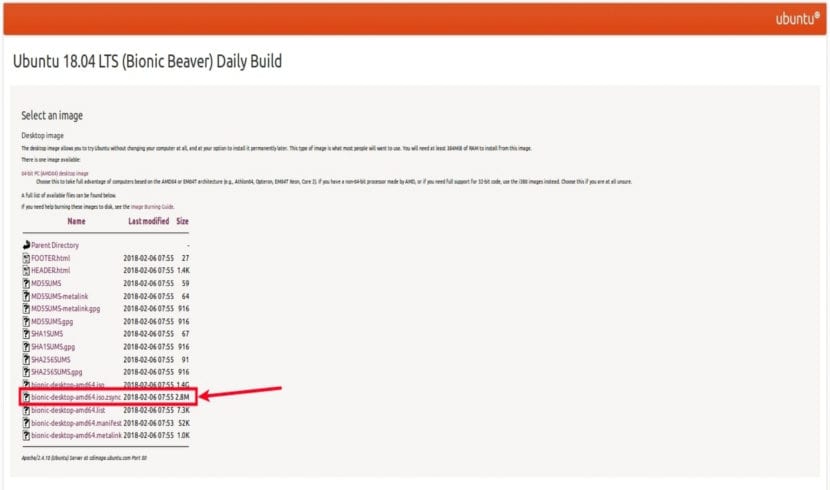
Як ви можете бачити на скріншоті вище, щоденна збірка Ubuntu 18.04 LTS доступна як прямий файл ISO та .zsync. Якщо ви завантажуєте файл .ISO, ви повинні завантажувати повний ISO щоразу, коли ISO отримує нові оновлення. Але якщо ми завантажимо файл .zsync, програма Zsync завантажить лише нові зміни в майбутніх оновленнях. Вам потрібно буде завантажити весь образ ISO за першого завантаження.
Файл .zsync містить метадані, необхідні для роботи з програмою Zsync. Цей файл містить попередньо розраховані контрольні суми для алгоритму rsync.
Завантажте файл .zsync
Щоб завантажити файл .zsync за допомогою клієнтської програми Zsync, потрібно лише дотримуватися наступного синтаксису:
zsync URL-del-archivo.zsync

zsync http://cdimage.ubuntu.com/ubuntu/daily-live/current/bionic-desktop-amd64.iso.zsync
Якщо у вашій системі вже є файл із зображенням, доступний у поточному робочому каталозі, Zsync обчислить різницю між старим і новим файлом на віддаленому сервері та завантажить лише зміни. Ви побачите процес обчислення як серію точок або зірок у Терміналі. Після завершення завантаження ви отримаєте два зображення. Нова версія та старе зображення з розширенням .iso.zs-старий.
Якщо стару версію файлу, який ми намагаємося завантажити, не вдається знайти, у тому ж робочому каталозі, Zsync завантажить весь файл.
Ми можемо скасувати процес завантаження у будь-який час, натиснувши клавіші CTRL + C.
Видаліть Zsync
Видалення цієї програми з нашої системи вимагатиме лише відкриття терміналу (Ctrl + Alt + T). У ньому нам доведеться написати такий порядок:
sudo apt remove zsync
ЦІКАВО, ми навіть можемо розмістити його на наших веб-серверах apache, щоб опублікувати їх в Інтернеті, поки ми розміщуємо його в загальнодоступних каталогах нашої веб-сторінки, ми додаємо:
application / x-zsync zsync
у нашому пантомімі. типи
Дякую за статтю!